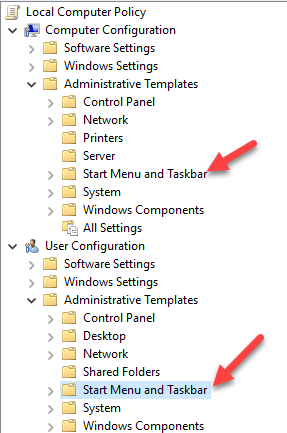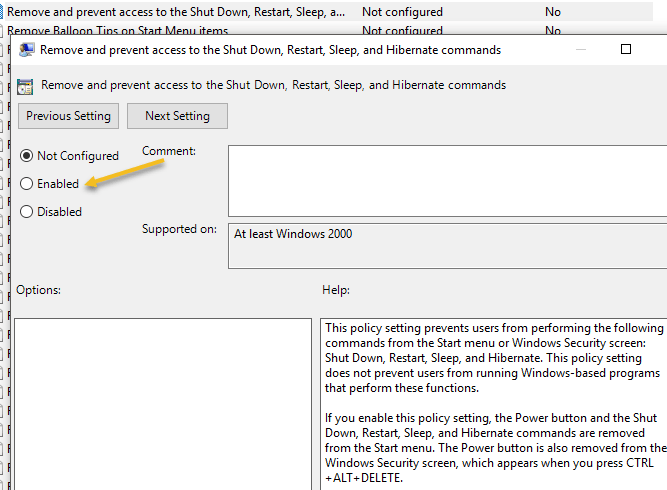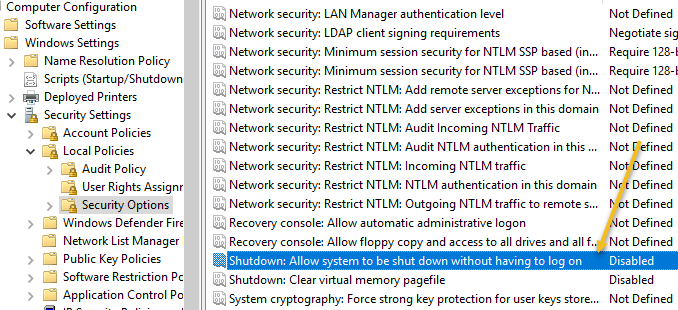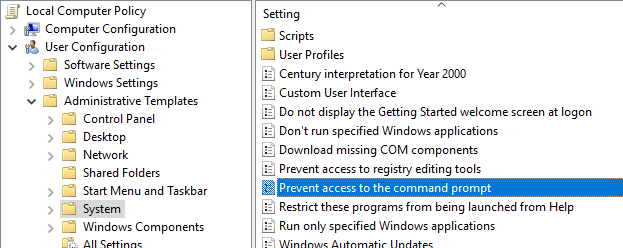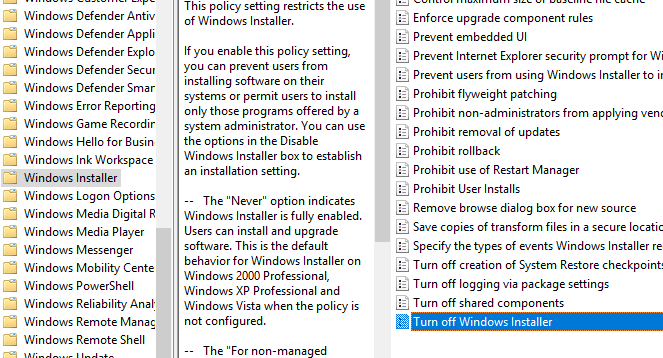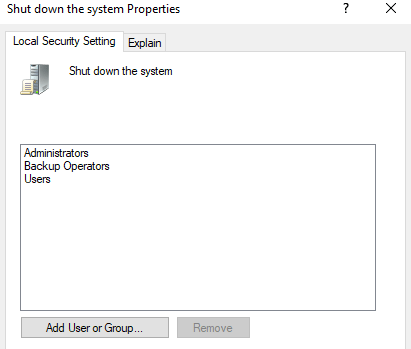Jeśli szukasz sposobu, aby uniemożliwić użytkownikom wyłączenie się lub wylogowanie z komputera z systemem Windows, jesteś we właściwym miejscu. Niezależnie od przyczyny, istnieje kilka sposobów usunięcia wszystkich opcji zamykania lub wylogowywania z komputera z systemem Windows.
Domyślnie istnieje kilka sposobów zamknięcia komputera z Windowsem: kliknij Starti Wyłącz komputer / Zamknij, naciśnij CTRL + ALT + DEL i wybierz Zamknij, otwórz wiersz polecenia i wpisz polecenie shutdown lub zainstaluj aplikację zewnętrzną, która się wyłącza komputer dla ciebie.
W tym artykule omówię każdą metodę i zobaczymy, jak możemy zablokować zamknięcie. Pamiętaj, że Twój przebieg będzie różny w zależności od posiadanej wersji systemu Windows. Jeśli używasz domowej lub niższej wersji systemu Windows, wszystkie poniższe opcje nie będą dostępne.
Usuń opcje zamykania
Najpierw możesz usunąć Zakręt Wyłącz komputerz menu Start iz ekranu CTRL + ALT + DEL za pomocą Edytora zasad grupy. Zauważ, że to edytor nie jest dostępny w wersjach Windows Home lub Starter.
Kliknij Start, wpisz gpedit.msci naciśnij Wchodzić.W lewym panelu rozwiń pozycję Konfiguracja użytkownika, a następnie rozwiń pozycję Szablony administracyjne. Na koniec kliknij Menu Start i pasek zadań. Zauważ, że możesz także przejść do tej samej lokalizacji w Konfiguracja komputera, jeśli chcesz, aby ustawienie było stosowane do wszystkich użytkowników na komputerze.
Teraz w prawym okienku kliknij dwukrotnie Usuń i zablokuj dostęp do poleceń Zamknij, Uruchom ponownie, Uśpij i Hibernuji ustaw Włączone. Zauważysz w opisie, że spowoduje to usunięcie opcji zamykania z menu Start i Menedżera zadań.
Jednak użytkownik może nadal po prostu wyloguj się z systemu Windows, a następnie kliknij przycisk Zasilaniestamtąd, który pozostaje nawet po włączeniu powyższego ustawienia.
Konfiguracja komputera - Ustawienia systemu Windows - Ustawienia zabezpieczeń - Zasady lokalne - Opcje zabezpieczeńi przewiń w dół do Shutdown: zezwalaj na zamknięcie systemu bez konieczności logowania sięi ustaw go na Wyłączone.
Na koniec musisz uniemożliwić ludziom przejście do wiersza poleceń i po prostu wpisanie zamknięcia! Aby to zrobić, przejdź do następujących zasad:
Konfiguracja użytkownika - Szablony administracyjne - Systemi kliknij dwukrotnie zasadę Zapobiegaj dostępowi do wiersza poleceniai ustaw opcję Włączone.
Pamiętaj, że wszystko w sekcji Konfiguracja użytkownikabędzie obowiązywać wszystkich użytkowników, nawet konto administratora, więc ostrożnie i pamiętaj, aby w razie potrzeby pozostawić opcję przywrócenia dostępu. Zazwyczaj opuść opcję polecenia Uruchom w menu Start, aby później uzyskać dostęp do Zasad grupy. Jeśli usuniesz tę opcję również, to w zasadzie się zablokowałeś.
Istnieje sposób na zastosowanie zasad grupy lokalnej dla wszystkich użytkowników poza kontem administratora, ale wymaga to kilku kroków. Microsoft napisał w bazie wiedzy dokładnie o tym, jak to zrobić.
Na koniec, aby uniemożliwić użytkownikom instalowanie programów innych firm w celu wyłączenia komputera, można utworzyć standard (bez -administracyjne) konto użytkownika w systemie Windows. Standardowe konto nie ma uprawnień do instalowania oprogramowania przez większość czasu. Jeśli naprawdę chcesz zapobiec instalowaniu jakiegokolwiek oprogramowania, przejdź do następujących zasad:
Konfiguracja komputera - Szablony administracyjne - Komponenty systemu Windows - Instalator Windowsi kliknij Wyłącz Instalator Windowslub Wyłącz Instalator Windows.
Ustaw na Włączonei wybierz Zawszez menu rozwijanego. Zwróć uwagę, że standardowe konta użytkowników również nie mogą uzyskać dostępu do edytora zasad grupy, więc jest to kolejny dobry powód, aby używać konta innego niż administrator.
Posiadanie użytkownika zalogowanego jako standardowy użytkownik zapewni również, że ktoś nie będzie mógł używać tego edytora. polecenie zdalnego wyłączania w systemie Windows, aby zamknąć komputer.
Na koniec, jako dodatkową kopię zapasową, możesz również upewnić się, że przywilej zamknięcia zostanie zabrany ze zwykłych kont użytkowników. Możesz to zrobić, przechodząc do następujących zasad:
Konfiguracja komputera \ Ustawienia systemu Windows \ Ustawienia zabezpieczeń \ Zasady lokalne \ Przypisywanie praw użytkownika \i kliknięcie przycisku Zamknij system System.
Domyślnie zobaczysz tutaj kilka grup, w zależności od wersji systemu Windows biegną. Najłatwiej jest usunąć grupę Użytkownicy i pozostawić resztę. W ten sposób uzyskasz przywilej zamknięcia, ale zwykli użytkownicy tego nie zrobią. Nawet jeśli uda im się wymyślić jakiś sposób wysłania sygnału zamknięcia do systemu Windows, zostanie zablokowany przez tę zasadę.
To jest o różnych sposobach zamykania komputera z systemem Windows, więc mam nadzieję, że to obejmuje wszystko. Znowu będzie działać tylko na Pro lub nowszych wersjach systemu Windows. Jeśli masz jakieś pytania, opublikuj komentarz. Ciesz się!